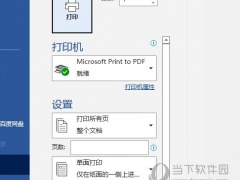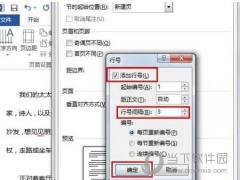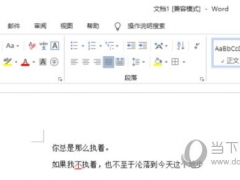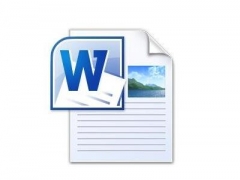word2007怎么设置页码页数 一看就会
教程之家
Word
word2007是一款非常优秀的电脑办公软件。相信大家平时都有在使用,那么你知道怎么在里面进行设置页码页数吗,要是不知道怎么操作的话可以看看下面的教程。
1、首先打开一个编辑好的文档;
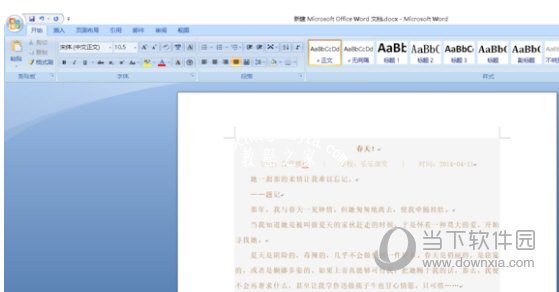
2、点击进入“插入”,选择“页码”;
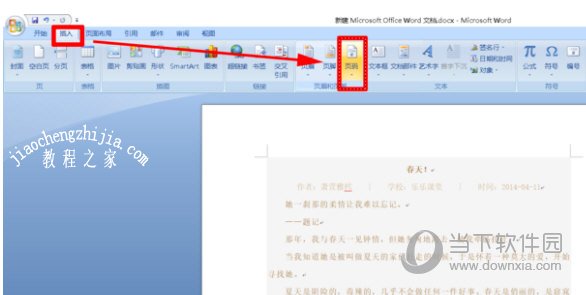
3、在“页码”下拉列表框中,指定是将页码插入页面顶部的页眉中还是页面底部的页脚中;
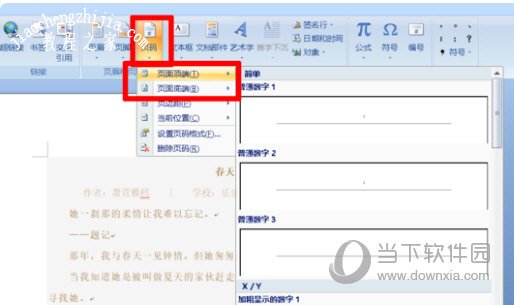
4、选择页码的对齐方式,指定页码相对页边距的左右,是左对齐、居中还是右对齐,或是相对于页面装订线的内侧或外侧对齐等;
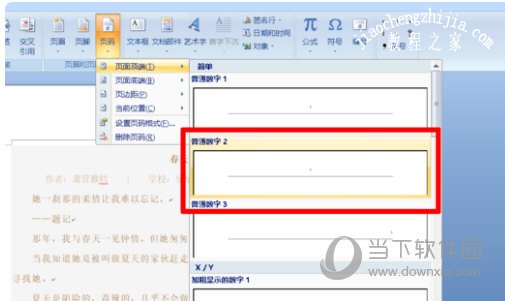
5、最后成功设置页码。
以上就是小编为大家带来的关于word2007设置页码页数,希望能够对你有一定帮助,有任何问题可以给小编进行留言。